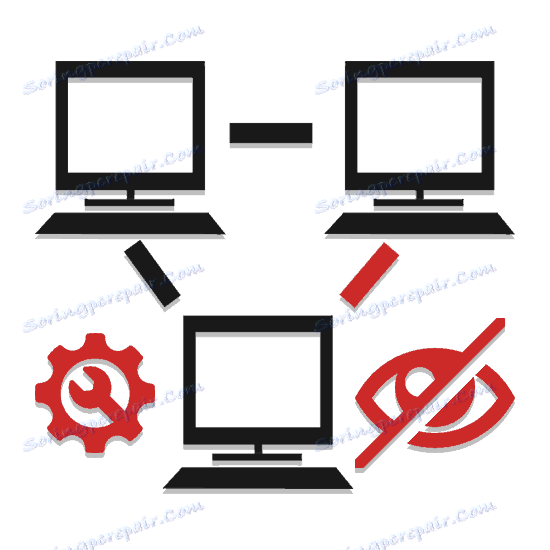Dôvody, prečo počítač v sieti nevidí počítače
Pri používaní viacerých počítačov v rovnakej lokálnej sieti sa stane, že jeden stroj z nejakého dôvodu nevidí druhý. V tomto článku budeme hovoriť o príčinách tohto problému ao tom, ako ho vyriešiť.
obsah
V sieti nie je možné vidieť počítače
Predtým, než začnete s hlavnými dôvodmi, musíte skontrolovať, či sú všetky počítače správne pripojené k sieti. Počítače musia byť tiež v aktívnom stave, pretože spánok alebo hibernácia môže ovplyvniť detekciu.
Poznámka: Väčšina problémov s viditeľnosťou počítačov v sieti vzniká z rovnakých dôvodov bez ohľadu na inštalovanú verziu. Windows OS ,
Pozri tiež: Ako vytvoriť lokálnu sieť
Dôvod 1: Pracovná skupina
Niekedy majú počítače pripojené k rovnakej sieti inú pracovnú skupinu, a preto ich nemôžem objaviť. Riešenie tohto problému je veľmi jednoduché.
- Na klávesnici stlačte kombináciu klávesov "Win + Pause" a prejdite na informácie o nainštalovanom systéme.
- Ďalej je potrebné použiť odkaz "Ďalšie parametre" .
- Otvorte sekciu "Názov počítača" a kliknite na tlačidlo "Zmeniť" .
- Umiestnite značku vedľa položky "Pracovná skupina" a podľa potreby upravte obsah textového riadka. Predvolená hodnota je zvyčajne identifikátor "WORKGROUP" .
- Reťazec "Názov počítača" môžete zostať nezmenený kliknutím na tlačidlo "OK" .
- Potom dostanete upozornenie na úspešnú zmenu pracovnej skupiny s požiadavkou na reštartovanie systému.

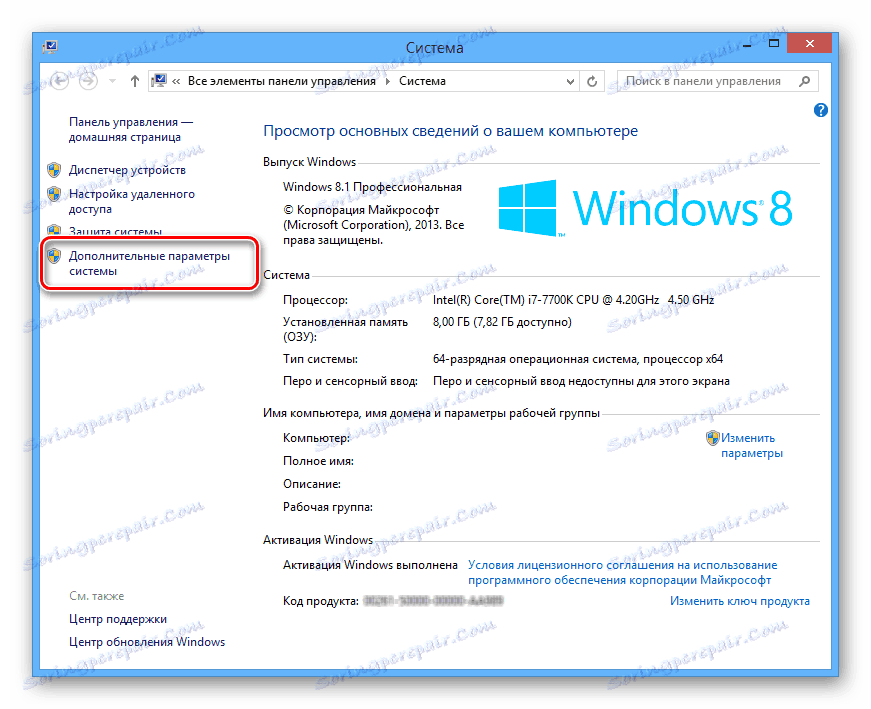
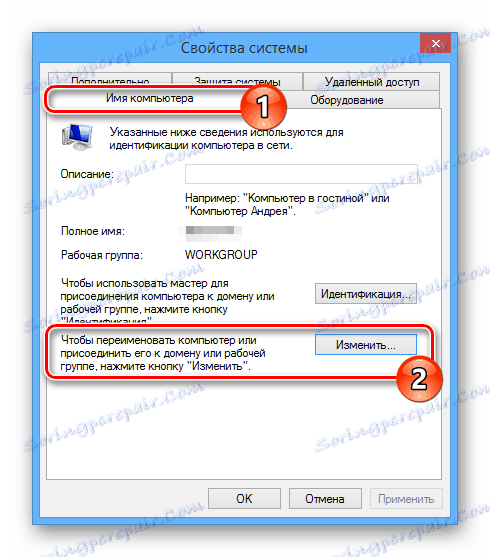


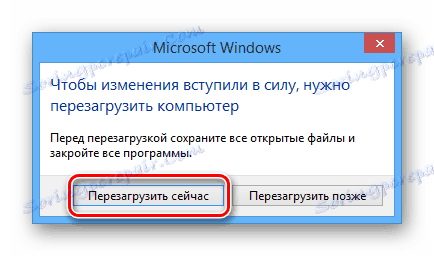
Ak ste urobili všetko správne, problémy s detekciou by sa mali vyriešiť. Vo všeobecnosti sa tento problém vyskytuje zriedkavo, pretože názov pracovnej skupiny sa zvyčajne automaticky nastavuje.
Dôvod 2: Zisťovanie siete
Ak je v sieti niekoľko počítačov, ale žiadna z nich nie je zobrazená, je celkom možné, že prístup k priečinkom a súborom bol zablokovaný.
- Pomocou ponuky Štart otvorte sekciu Ovládací panel .
- Tu je potrebné vybrať položku "Centrum sietí a zdieľania" .
- Kliknite na riadok "Zmeniť možnosti zdieľania" .
- V poli s označením "Aktuálny profil" začiarknite políčko vedľa riadku "Povoliť" pre obidve položky.
- Kliknite na tlačidlo Uložiť zmeny a skontrolujte, či je počítač viditeľný v sieti.
- Ak sa nepodarilo dosiahnuť požadovaný výsledok, zopakujte akcie v blokoch Súkromné a Všetky siete .


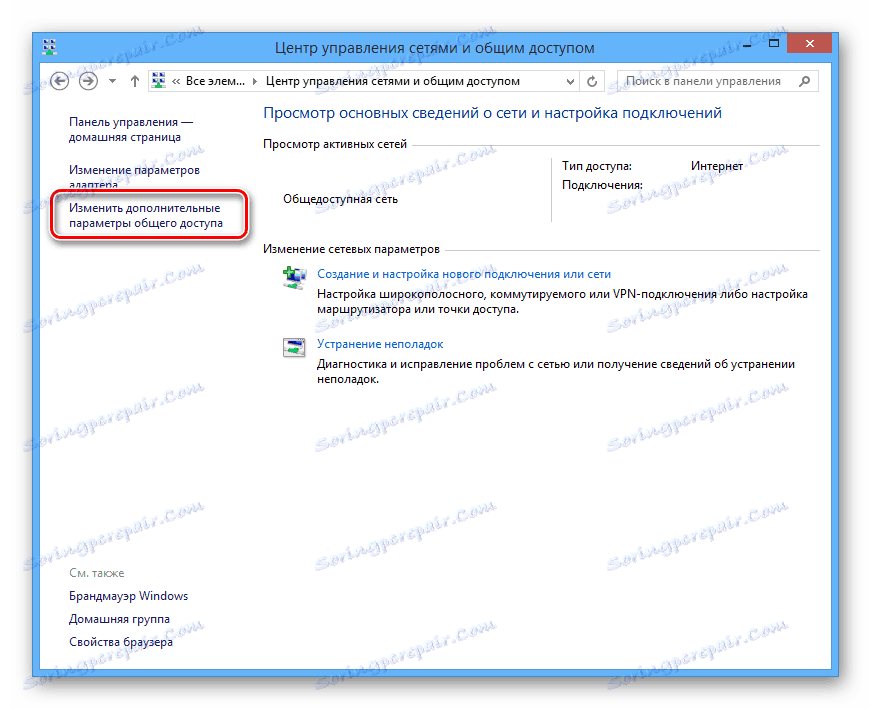
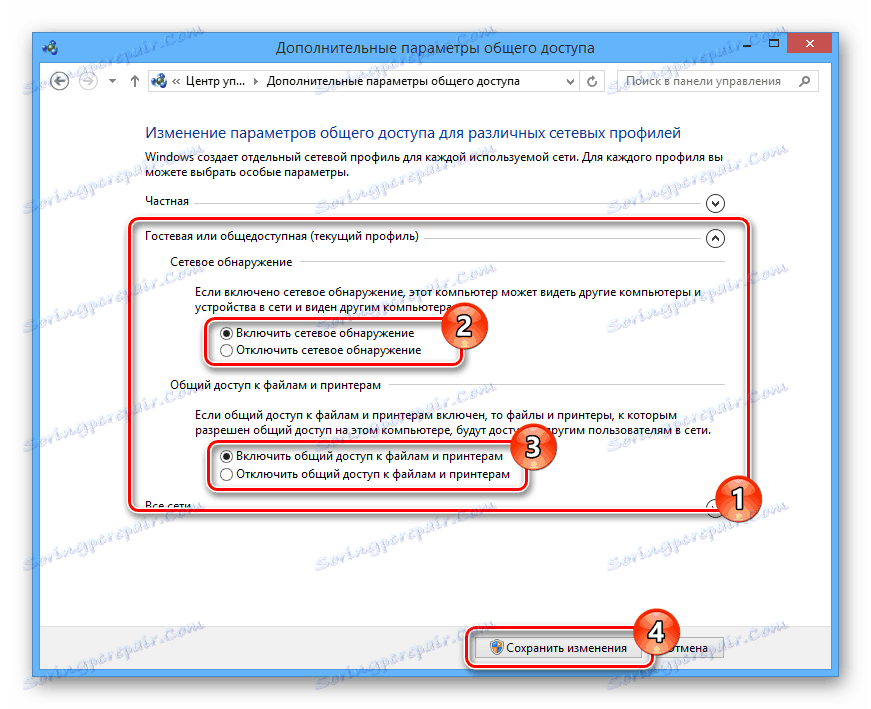
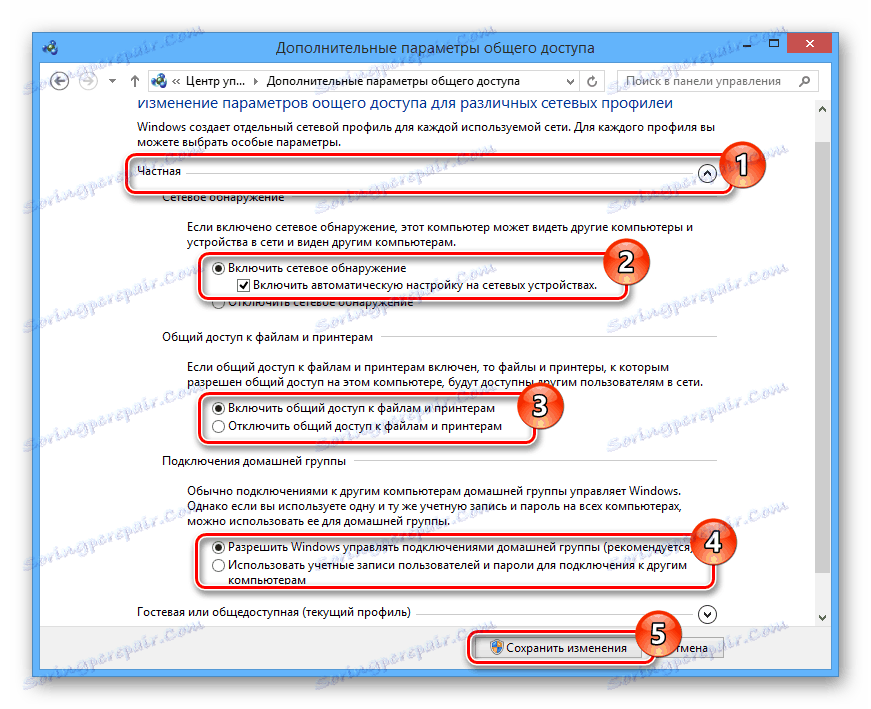
Zmeny musia byť aplikované na všetky počítače v lokálnej sieti, a nie iba na hlavnej.
Dôvod 3: Služby siete
V niektorých prípadoch, najmä ak používate operačný systém Windows 8 , môže byť deaktivovaná dôležitá systémová služba. Jeho spustenie by nemalo spôsobovať ťažkosti.
- Na klávesnici stlačte kombináciu klávesov "Win + R" , vložte príkaz nižšie a kliknite na tlačidlo "OK" .
services.msc - V zobrazenom zozname vyberte možnosť Smerovanie a vzdialený prístup .
- Zmeňte "Startup Type" na "Automatic" a kliknite na tlačidlo "Apply" .
- Teraz v rovnakom okne v poli "State" kliknite na tlačidlo "Spustiť" .
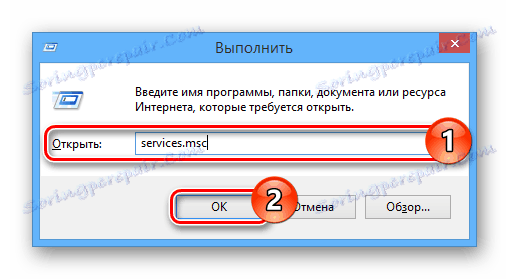
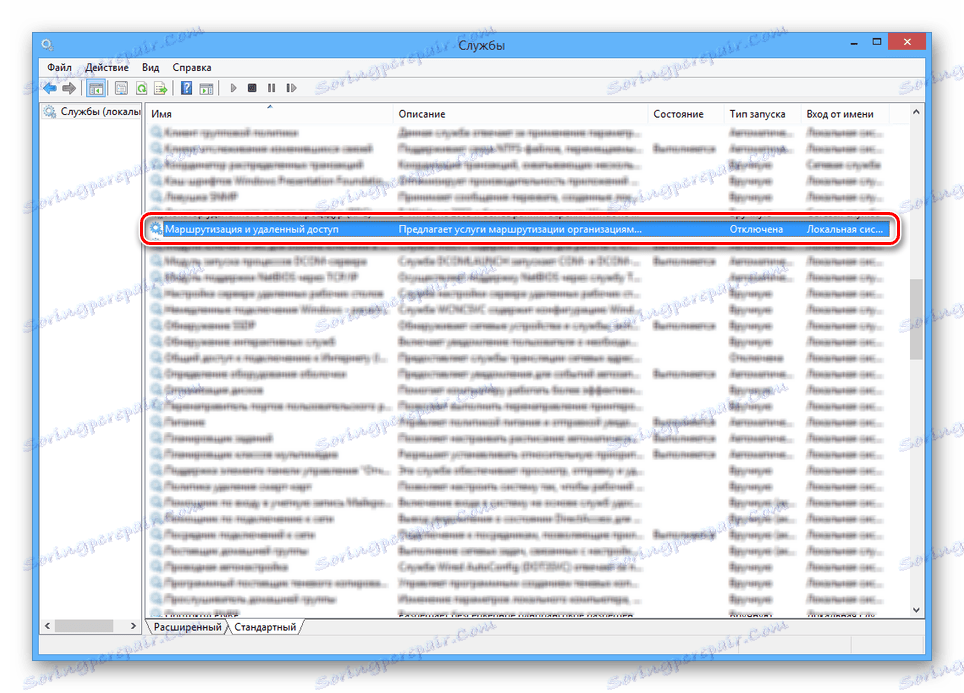
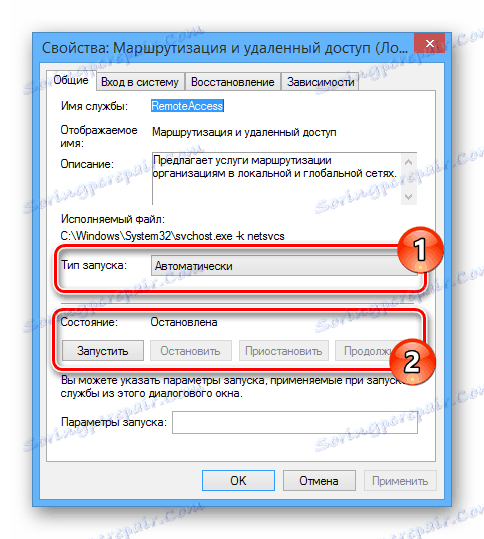
Potom je potrebné reštartovať počítač a skontrolovať viditeľnosť druhého počítača v lokálnej sieti.
Dôvod 4: Firewall
Doslovne každý počítač je chránený antivírusom, ktorý umožňuje pracovať na internete bez hrozby infekcie systémom vírusmi. Bezpečnostný nástroj však niekedy spôsobuje blokovanie úplne priateľských spojení, a preto je potrebné ho dočasne vypnúť.
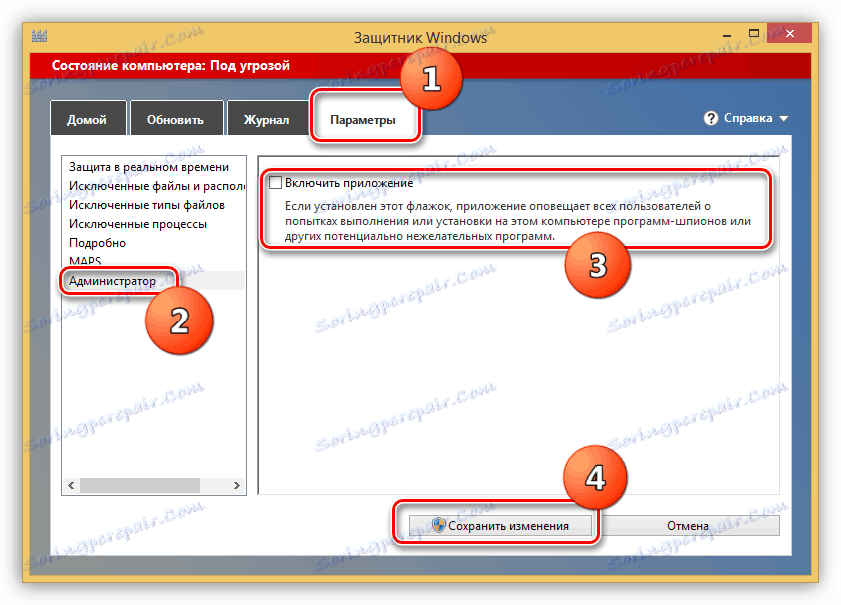
Ďalšie podrobnosti: Zakázať program Windows Defender
Pri používaní antivírusových programov od tretích strán budete tiež musieť zakázať zabudovanú bránu firewall.
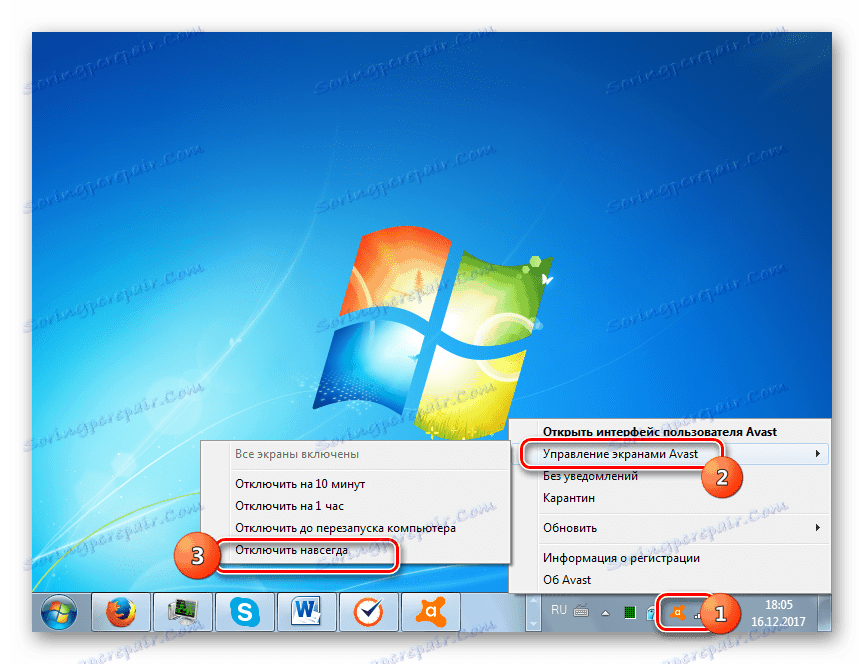
Ďalšie podrobnosti: Ako zakázať antivírus
Navyše by ste mali skontrolovať dostupnosť počítača pomocou príkazového riadku. Predtým však zistite adresu IP druhého počítača.
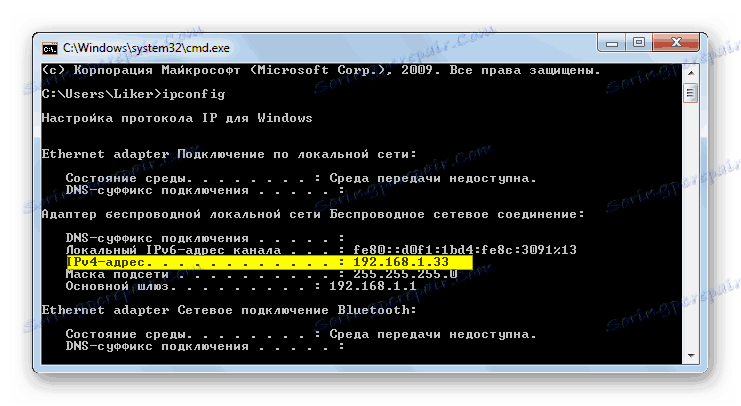
Ďalšie podrobnosti: Ako zistiť adresu IP počítača
- Otvorte ponuku "Štart" a vyberte položku "Príkazový riadok (Administrátor)" .
- Zadajte nasledujúci príkaz:
ping - Vložte predtým získanú IP adresu počítača do lokálnej siete pomocou jedného medzery.
- Stlačte tlačidlo "Enter" a overte, či je výmena paketov úspešná.
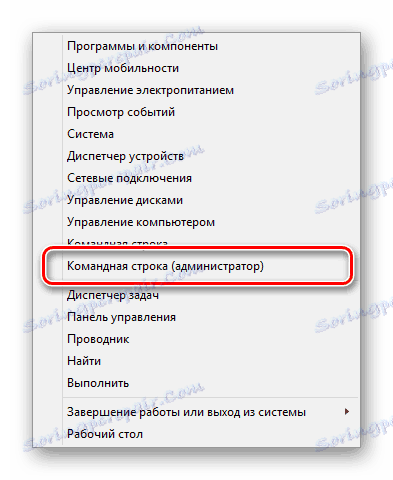
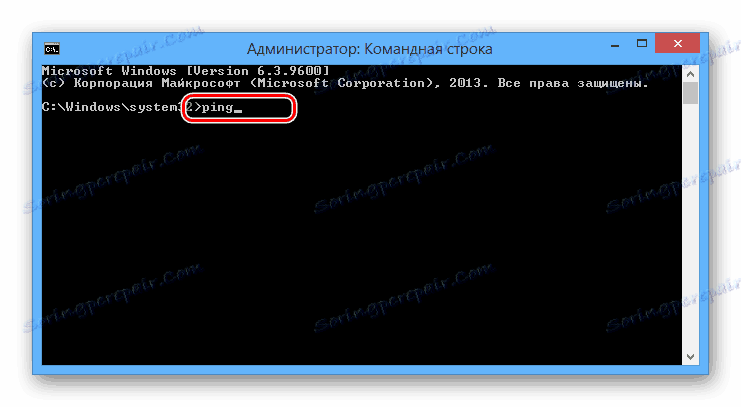
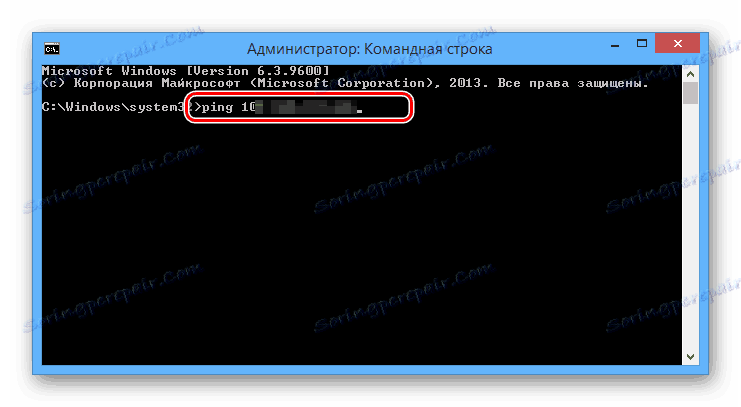

Ak počítače nereagujú, opätovne skontrolujte bránu firewall a opravte konfiguráciu systému podľa predchádzajúcich odsekov článku.
záver
Každé oznámené riešenie vám umožní bez problémov robiť počítače viditeľné v rámci lokálnej siete. Ak máte ďalšie otázky, kontaktujte nás v komentároch.